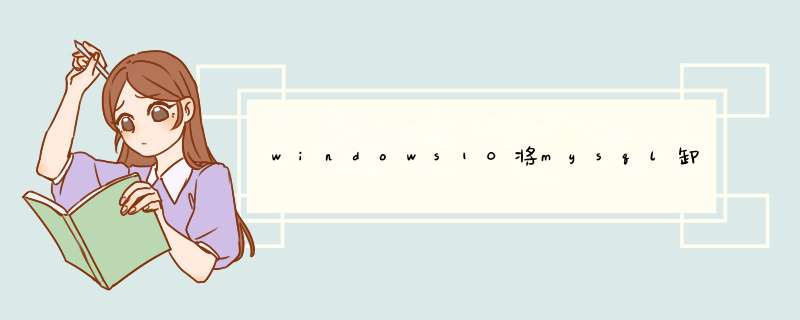
2、在应用和功能中搜索mysql关键字
3、将mysql相关的内容全部卸载掉,我这里只有两个,如果有多个一定要删除干净
4、删除掉文件中的mysql
Program Files中的mysql文件:
Program Files (x86)中的mysql文件:
ProgramData中的mysql文件:
!!千万注意要删掉的一个mysql文件:
路径是C:\Users\你的用户名字\AppData\Roaming\MySQL 有可能是隐藏的,需要显示隐藏
显示隐藏文件的方法:点击查看,选择显示隐藏的文件
注意:以上文件如果删除不了则用360粉碎掉即可!
5、删除注册表中的mysql相关内容
windows+R运行“regedit”文件,打开注册表
删除注册表:HKEY_LOCAL_MACHINE\SYSTEM\ControlSet001\Services\Eventlog\Application\MySQL文件夹
删除HKEY_LOCAL_MACHINE\SYSTEM\ControlSet002\Services\Eventlog\Application\MySQL文件夹,如果没有可以不用删除了。
以上 *** 作完成之后最好重启下电脑,再重新安装mysql就可以了
1.先停止mysql服务,cmd模式下输入net stop mysql2.进入控制面板卸载mysql
3.删除mysql文件夹下的my.ini文件及所有文件
4.运行“regedit”文件,打开注册表
删除HKEY_LOCAL_MACHINE\SYSTEM\ControlSet001\Services\Eventlog\Application\MySQL文件夹
删除HKEY_LOCAL_MACHINE\SYSTEM\ControlSet002\Services\Eventlog\Application\MySQL文件夹。HKEY_LOCAL_MACHINE\SYSTEM\CurrentControlSet\Services\Eventlog\Application\MySQL的文件夹。如果没有可以不用删除了。
5.删除C盘下的“C:\ProgramData\MySQL ”所有文件,如果删除不了则用360粉碎掉即可,该programData文件是隐藏的默认,设置显示后即可见,或者直接复制上边的地址到地址栏回车即可进入!
6.最后可能mysql服务还存在:
使用windows installer clean up的清理工具,将对应的mysql数据库的相关程序全部清理干净就可完美解决相关问题。
不过,有时候还是会遇到奇葩的问题,就是按照所有的步骤完成了卸载后,服务中却还有mysql的相关服务存在,为此我们应该删除相关的服务。具体的做法就是:以管理员权限的方式打开cmd命令窗口,然后将在dos命令中输入命令:
sc delete mysql //这里的mysql是你要删除的服务名,通过该命令就可以删除相关的服务。
这样MySQL就完全删除了,电脑就可以重新装MySQL了
完整的卸载MySQL 5.1的卸载方法:1、控制面板里的增加删除程序内进行删除
2、删除MySQL文件夹下的my.ini文件,如果备份好,可以直接将文件夹全部删除
3、开始->运行->regedit 看看注册表里这几个地方删除没有
HKEY_LOCAL_MACHINE\SYSTEM\ControlSet001\Services\Eventlog\Application\MySQL 目录删除
HKEY_LOCAL_MACHINE\SYSTEM\ControlSet002\Services\Eventlog\Application\MySQL 目录删除
HKEY_LOCAL_MACHINE\SYSTEM\CurrentControlSet\Services\Eventlog\Application\MySQL 目录删除(我卸载的时候没有找到,略过后仍达到完全卸载的目的。)
4、这一条是很关键的
C:\Documents and Settings\All Users\Application Data\MySQL
这里还有MySQL的文件,必须要删除
注意:Application Data这个文件夹是隐藏的,需要打开个文件夹选择菜单栏 工具→文件夹选项→查看→隐藏文件和文件夹 一项选上 显示所有文件和文件夹 确定
欢迎分享,转载请注明来源:内存溢出

 微信扫一扫
微信扫一扫
 支付宝扫一扫
支付宝扫一扫
评论列表(0条)